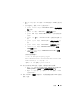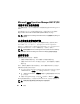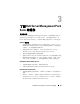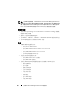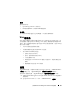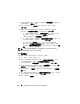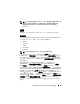Users Guide
了解 Dell Server Management Pack Suite 的操作 29
注: 您可以通过操作控制台 Authoring (创作)窗格覆盖这些查找间隔。要
覆盖 iDRAC 6 模块的查找间隔,请同时修改以下两种查找的查找间隔 -
DRAC5/iDRAC Discovery
和 Dell Integrated Remote Access (Modular)
Discovery。
监视
借助 Dell Server Management Pack Suite v4.0,您可以使用以下视图:
警报视图
可以使用此视图来管理 Dell Windows 系统、 Dell CMC 和 DRAC/MC 以
及 Dell Remote Access 设备。显示以下各个警报视图:
•
服务器
•
远程访问
• CMC
• DRAC MC
• P E T
陷阱
注: 远程访问视图显示 DRAC 4、 DRAC 5 和 iDRAC 6 警报。
I 在 Operations Console 的
“
Monitoring
”
(监测)部分, Dell →
“
Alerts Views
”
(警报视图) →
“
Server Alerts
”
(服务器警报)显示符
合您的具体条件,例如警报严重性、解决状态的警报,或分配给您的警
报。选择一个警报,可在
“
Alert Details
”
(警报详细信息)窗格中查看
它的详细信息。
选择警报视图中所列与服务器关联的警报时,
“
Launch Server
Administrator
”
(启动服务器管理器)和
“
Clear ESM Logs
”
(清除
ESM 日志)启动点会出现在
“
Actions
”
(操作)窗格中的
“
Dell
Windows Server Tasks
”
(Dell Windows 服务器任务)下。选择警报视图
中所列与 DRAC/MC 设备关联的警报时,
“
Launch Dell Modular Chassis
Remote Access Console
”
(启动 Dell Modular Chassis Remote Access
Console)会出现在
“
Actions
”
(操作)窗格中。选择警报视图中所列与
CMC 设备关联的警报时,
“
Launch Dell CMC Console
”
(启动 Dell
CMC Console)会出现在
“
Actions
”
(操作)窗格中。当选择警报视图
中所列与 DRAC 设备关联的警报时,
“
Launch Dell RemoteAccess
Console
”
(启动 Dell RemoteAccess Console)会出现在 Actions (操作)
窗格中。